
1.ALT+N快捷键,打开导航窗口,能够一目了然看见文档的各级标题,在后期修改时能够直接点击跳转到相应的章节内容当中。
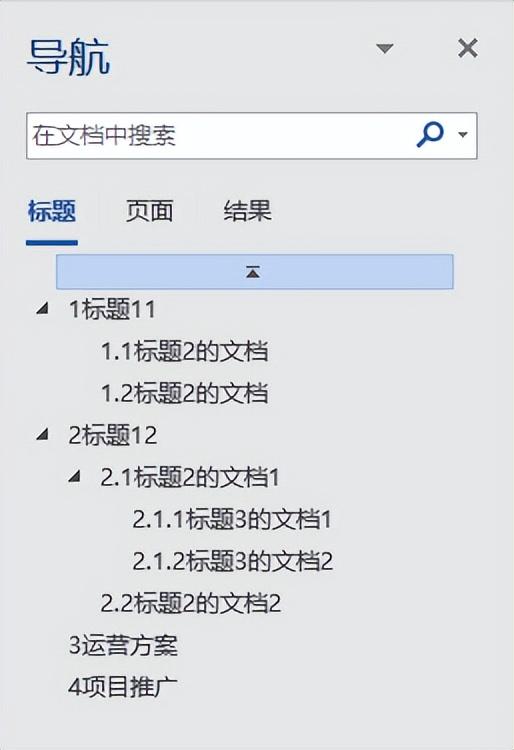
导航窗口
2.选择格式相似的文本工具的使用(标题格式的快速排版)
进行多文字编辑时,可能会设置一级标题(快捷键ALT+1)、二级标题(快捷键ALT+2)、三级标题(快捷键ALT+3),我们可以直接通过快捷键进行标题格式设置,这种方式方便快捷,而且还有更重要的一点好处就是:批量进行同种标题格式的设置与修改,举个例子:在进行一级标题的设置时,将光标放在任意一个一级标题中,然后选择菜单栏中的开始——选择——选择格式相似的文本,这样,所有的一级标题都被选中,这样可以进行批量操作(PS:必须所有一级标题的格式要一模一样,因为“选择格式相似的文本”工具只能选择同格式的字体)二级标题、三级标题以及图表标题的格式也可以,只要进行大量修改的文本,都可以用这种方式。

菜单栏中的选择工具

选择格式相似的文本工具
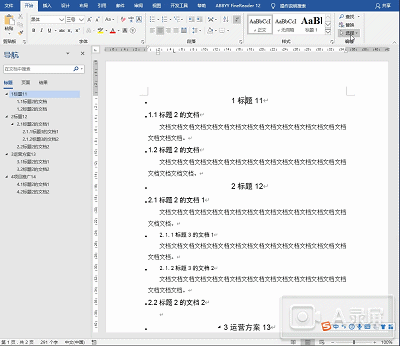
选择格式相似的文本gif
3.页眉的设置
双击页面上方,可以快速进入页眉的设置。但是页眉的设置有多种形式,下面我们主要进行常见的几种形式进行说明。
(1)页眉是每个章节的一级标题。部分朋友在设置这种页眉时是每个章节末尾插入一个“分页符(下一页)”,且要一个一个去插入页眉,万一进行修改,也会非常麻烦,需要手动逐个进行设置,下面,我们介绍一个非常简便,且后期进行增删减的修改,页眉也能保证是当前一级章标题的名称。
双击页面上端进入到页眉设置状态后,点击菜单栏中的插入——文档部件——域,将左边的域名下拉到最底下,选择StyleRef,在右边的域属性中选择标题1,这样,每个页面的页眉就是当前的一级(章)标题,这样设置的优点是后期章标题的改动,页眉自动随之改变,无需手动编辑。
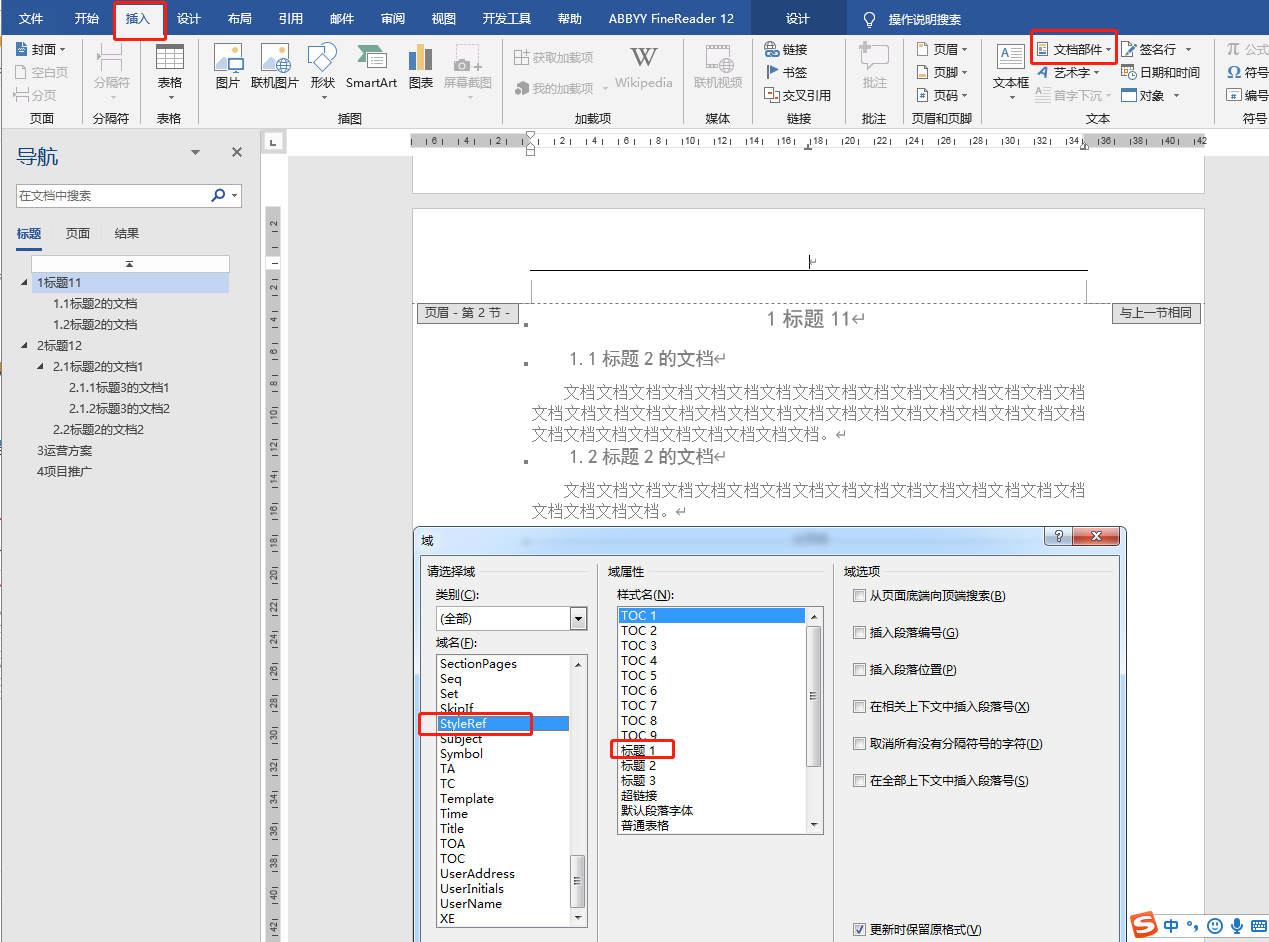
插入——文档部件——域
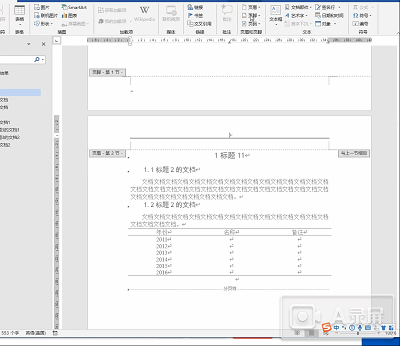
页眉设置gif图
(2)奇偶页页眉的设置。双击页眉,选择奇偶页不同即可,这样,所有页面将都会显示页眉。
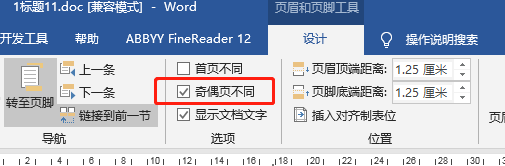
奇偶页不同设置
但是部分朋友会遇到从正文开始设置奇偶页页眉,也就是目录以后才开始显示页眉。要进行这个设置,首先要保证目录后的分页符是“分页符(下一页)”或者是“分页符(连续)”。在页眉和页脚工具当中,有个“链接到前一节”,此时,我们需要将光标放在正文开始的奇数页,点击“链接到前一节”取消掉,再将光标放在正文开始的第二页(偶数页),点击“链接到前一节”取消掉。进行上述操作后,再将光标移动到目录及之前的页眉奇数页和偶数中,分别直接删掉页眉,正文中的页眉不会变化。

取消链接到前一节工具
PS:“链接到前一节”,在有分页符(下一页)或者分页符(连续)时,才能进行设置,单单只有分页符时,是无法进行这个功能操作,这个工具就相当一个链条一样绑住前文,要想下面章节的页眉页脚与上文保持一样,就选中,否则就不选断开链接。
4.页面的设置。
在进行页面的设置前,首先打开标尺(视图——标尺)

标尺开启
双击标尺区域,即可打开页面设置
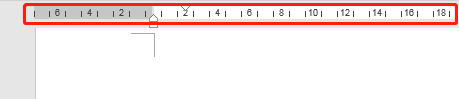
双击此区域即可开启文档页面设置
注意,在进行设置时,应用于整篇文档。
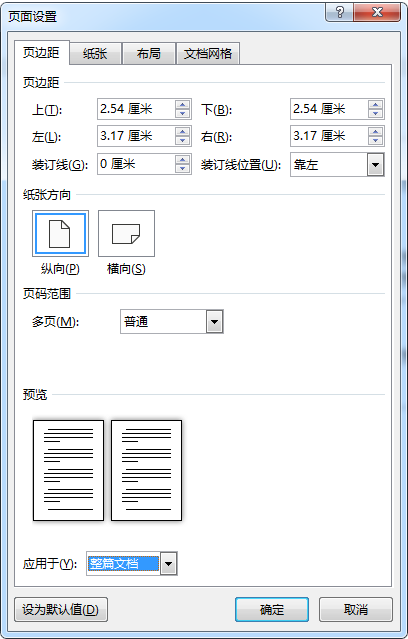
页面设置应用于整篇文档
有些可能会遇到,在行距设置好以后,发现行距还是很大,不妨看看页面设置——文档网络,将网格设置为无网络,最下端应用于整篇文档即可。
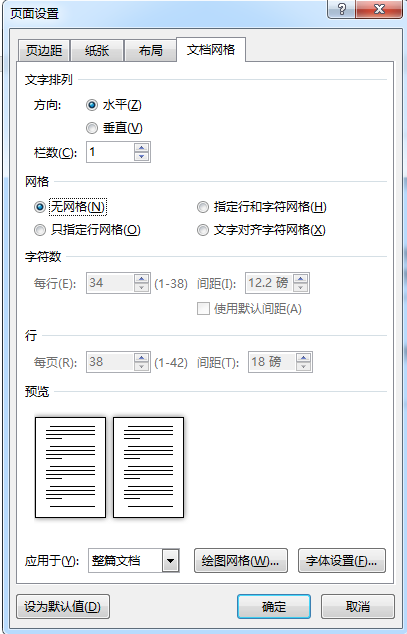
文档网格选择无网格,并应用于整篇文档
5.标题的段落设置、行距设置(应用CTRL+D快捷键)
光标移动到任意一个二级标题当中,进行开始——选择——选择格式相似的文本操作。
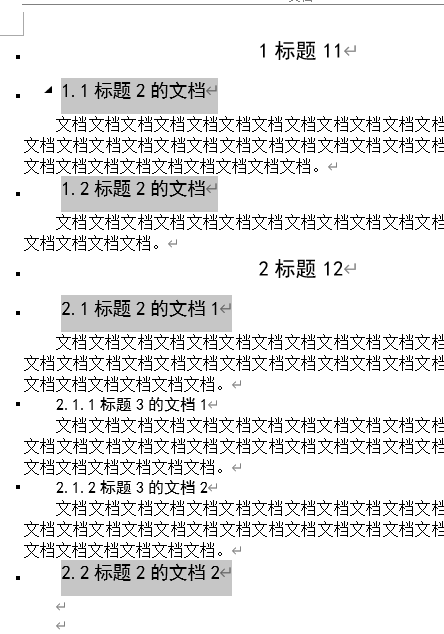
选择所有二级标题
选中所有二级标题后,按CTRL+D快捷键即可进行所有二级标题的设置
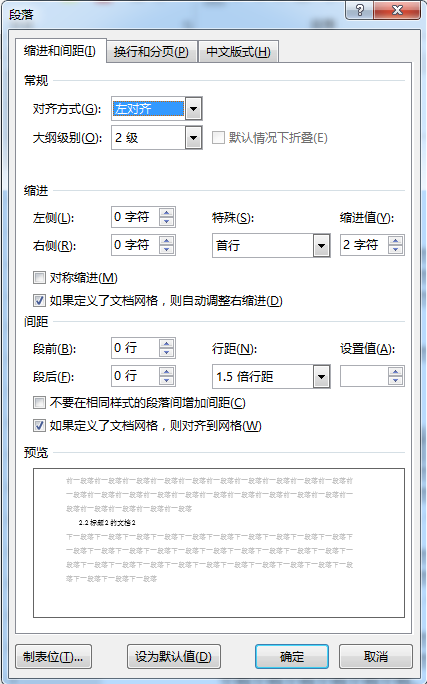
段落设置界面
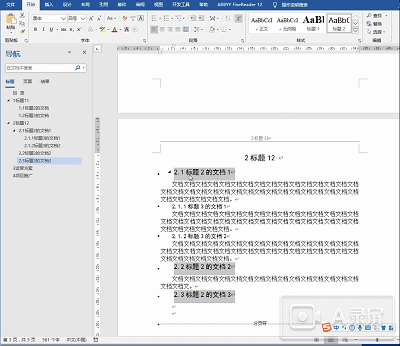
段落设置gif图
6.CTRL+H一键替换。在部分文档中,有种下箭头的标识,这种箭头标识会影响文档的格式,需要将此标识替换为回车键标识。

下箭头标识
按CTRL+H弹出查找和替换窗口,在查找内容中输入^l,替换为中输入^p即可。
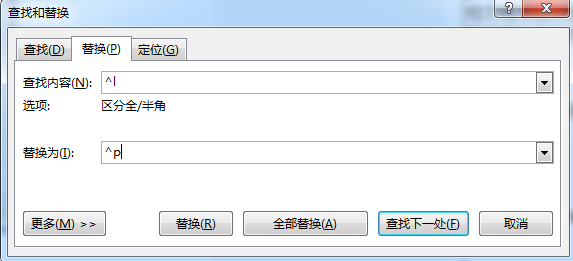
下箭头标识替换
7.格式刷的使用(应用快捷键ctlr+shift+C和ctlr+shift+D)。
此快捷键将会大大提高排版的效率,将光标移动到目标格式的文档中,按ctlr+shift+C复制格式,再选中需改格式的文档,按ctlr+shift+D,可谓是复制格式,粘贴格式。用此种格式刷改一级标题、二级标题、三级标题非常方便。
8.一键删批注。
审阅——删除,即可一键删除所有批注。部分朋友一个个删,删到怀疑人生。

删除批注界面
9.三线表的设置。(应用F4快捷键)
(1)首先全选表格。
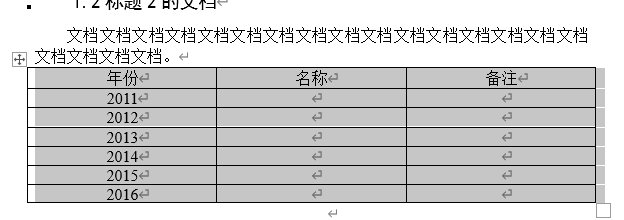
全选表格
(2)然后,开始——边框——边框和底纹,在边框页面的右边预览中,只保留最上框线和最下框线,其余全部取消不选中,如下图:
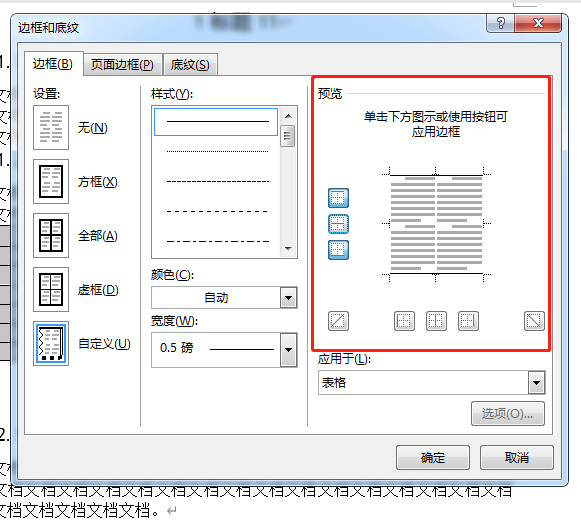
边框设置
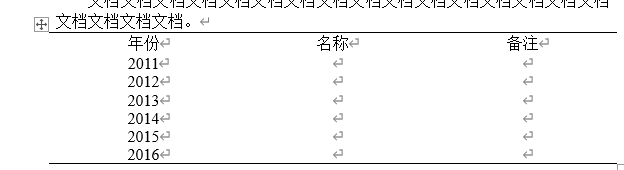
上下表格预览
(3)选中第一行内容
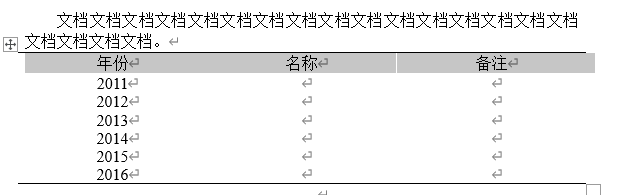
选中第一行内容
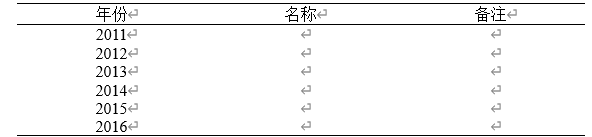
三线表
(4)添加下框线

三线表
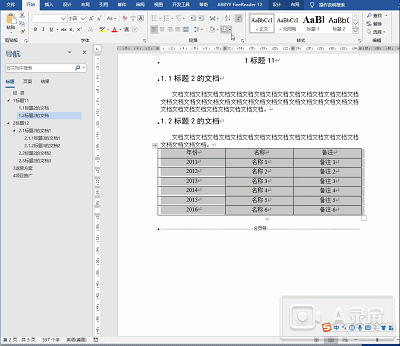
三线表完整设置gif图
如果文中有多个表格需要设置成三线表,可采用F4快捷键(此快捷键是复制上一步操作,PS,仅仅只是复制前一步操作而已)。先将所有表格设置成上述步骤中的(2)上下表格预览图,即将表格设置成只有上框线和下框线,然后选中后面的其中一个表格按F4,后面的表格以此类推,将所有表格设置成此状态后,从第一个表格开始,选中表格的第一行添加下框线后按F4,后面所有表格重复此操作。
相关文章

国瑞信德保险柜:为安全而来国瑞信德保险柜,采用进口橡木和黄金级黄铜制成,结合精密工艺与现代设计,为您的贵重物品提供全方位的保护。无论是收藏家还是金融业人士,国瑞信德保险柜都能满足您对安全与品质的需求。这款保险柜以创新的活动式保险锁设计著称,可有效防止钥匙丢失或被盗情况下的丢失风险。其防弹玻璃和
2025-09-13 00:02:06
爱宝保险柜全国统一售后维修客服服务热线:400-883-2086爱宝保险柜售后电话24小时服务热线400-883-2086爱宝保险柜,中国知名品牌,集专业设计与创新技术于一身,始终致力于为用户提供安全、可靠、高品质的保险柜解决方案。作为保险柜市场的领军品牌,安 ipAddress爱宝保险
2025-09-13 00:00:10
天堂保险柜:为您守护,安心随行天堂保险柜,全国领先的高端保险柜品牌,始终以 user-centered 为宗旨,致力于为每一位家庭提供安全可靠的储物解决方案。作为一家拥有强大售后保障能力的企业,天堂保险柜以其卓越的产品品质和优质的服务赢得了消费者的信赖与好评。天堂保险柜以坚固耐用为特色,采用
2025-09-12 23:59:23
普力捷保险柜,作为全球知名的保险柜品牌,始终以“安全、可靠、专业”为己任,致力于为客户提供高品质的保险解决方案。普力捷保险柜全国统一售后维修客服服务热线:400-883-2086,24小时服务热线也您身边的 expert 伙伴。普力捷保险柜以卓越的安全性能和创新设计著称。无论是家庭、办公室还是商
2025-09-12 23:57:54
梦不落保险柜:为您打造安全可靠的 storage solution梦不落保险柜作为专业的保险柜品牌,始终致力于为用户提供安全、可靠、专业的一站式 storage解决方案。作为一家全国知名的企业,梦不落保险柜自成立以来,始终以客户需求为驱动,不断推动保险柜技术的创新与升级,为不同行业和客户提供定制化
2025-09-12 23:57:24